Vai Mac startēšanas disks ir pilns? Izmēģiniet šos padomus, lai atbrīvotu vietu
Jūs droši vien negaidījāt, ka ieraudzīsit ziņojumu, Jūsu starta disks ir gandrīz pilns. Pārējā ziņojuma daļa nav tik noderīga, tikai iesaka izdzēst dažus failus, lai atrisinātu problēmu.
Kādus failus vajadzētu dzēst, un kāpēc jums vajadzētu uztraukties par to, ka startēšanas disks tik un tā ir gandrīz pilns? Ak, un vēl viens jautājums: kas ir startēšanas disks?
Sāksim ar vieglāko no šiem jautājumiem.
Kas ir starta disks?
Kad pagriezat savu Mac ieslēgts, tā palaišanai izmantos kādu no iekšējām vai ārējām atmiņas ierīcēm. Startēšanas diskā būs MacOS sistēmas programmatūra, kas tiks izmantota, lai palaistu Mac datoru, kamēr to izmantosit. Mac datorā var būt vairāki diski, no kuriem tas var startēt, taču lielākajai daļai lietotāju Mac komplektācijā iekļautais iekšējais diskdzinis ir noklusējuma startēšanas disks. Ja kādreiz redzat a mirgojoša jautājuma zīme, startējot Mac datoru, tas var norādīt, ka jūsu Mac datorā ir problēmas atrast startēšanas disku.
Cik pilns ir pārāk pilns?
Ja startēšanas disks ir gandrīz pilns, tas ne tikai rada problēmas tikai tāpēc, ka krātuvē ir beigusies vieta, bet arī ietekmē jūsu Mac veiktspēju. Nepietiekama krātuves vieta ātri pasliktina jūsu Mac palaišanas ātrumu; tas ietekmē arī lietotņu palaišanas un lietošanas ātrumu. Nepaies ilgs laiks, kad jūs domāsiet, kāpēc jūsu Mac ir tik lēns un vai jums ir jāiegādājas jauns, lai iegūtu pienācīgu veiktspēju.
Labās ziņas ir tādas, ka jums nav nepieciešams jauns Mac; tā vietā jums vienkārši jāpatur vairāk brīvas vietas Mac datorā, vismaz 15 procenti bez maksas lielākajai daļai lietotāju, lai tas varētu turpināt darboties vislabākajā veidā.
Tā kā vieglie jautājumi vairs nav aktuāli, ir pienācis laiks pāriet pie grūtākajiem.
Pirms turpināt, izveidojiet dublējumu
Pirms mēs nonākam pārāk tālu, ir ieteicams norādīt, ka ir daži faili, kurus nekad nevajadzētu noņemt. Lielākā daļa no tiem ir saistīti ar operētājsistēmu, failiem, kas nepieciešami operētājsistēmas palaišanai. Bet ir arī citi; faili, kas nepieciešami jūsu iecienītākajām lietotnēm, nepieciešamie dokumenti, multivides faili, kas jums ir svarīgi. Ir dažas lietas, kas ir sliktākas nekā atklāt, ka tikko izdzēsāt savu vienīgo pagājušā gada atvaļinājuma attēlu kopiju.
Šī iemesla dēļ, pirms sākat meklēt un noņemt papildu failus, veiciet visu savu failu pašreizējo dublējumu pirms turpināt.
Kurus failus noņemt?
Ja neesi paspējis atbrīvojiet nepieciešamo vietu startēšanas diskā, izmantojot parastās tīrīšanas stratēģijas, ir pienācis laiks nedaudz padziļināt, lai atrastu failus, ko noņemt.
Mac operētājsistēma var sniegt pārskatu par to, kuri failu veidi aizņem visvairāk vietas jūsu Mac datorā. Atkarībā no izmantotās Mac operētājsistēmas versijas ir divas metodes, kā piekļūt krātuves diagrammai, kurā tiek parādīta šī informācija.
OS X Mavericks un agrāk
- Apple izvēlnē atlasiet Par šo Mac.
- Iekš Par šo Mac logs, kas atveras, klikšķis uz Vairāk informācijas pogu.
- The Par šo Mac logs paplašinās un rīkjoslā parādīs vairākas cilnes. Noklikšķiniet uz vienuma, kas apzīmēts Uzglabāšana.
OS X Yosemite, izmantojot pašreizējās macOS versijas
- Izmantojiet Ābolu izvēlne lai izvēlētos Par šo Mac.
- Iekš Par šo Mac parādītajā logā atlasiet Uzglabāšana vienumu no Windows rīkjoslas.
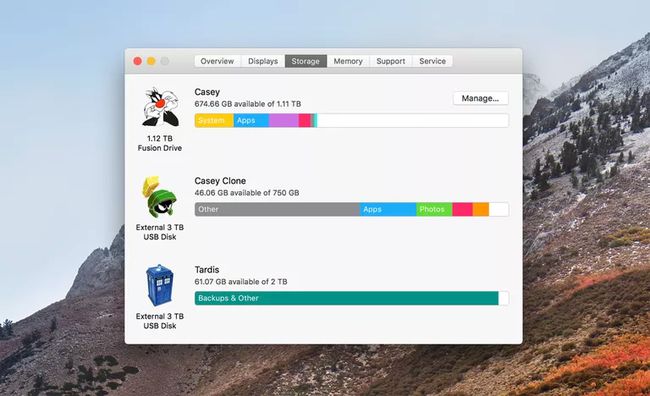
Uzglabāšanas grafiks
Krātuves diagrammā tiek parādītas visas pašlaik pievienotās atmiņas ierīces, un vispirms ir norādīts Mac startēšanas disks. Katras atmiņas ierīces diagramma parāda vietas daudzumu, ko katrs faila veids aizņem diskā. Aplūkojot diagrammu, jūs varat pamanīt, ka jūsu diskā ir liela programmu kolekcija. Šķirojot lietotnes un noņemot tās, kuras neizmantojat, var palielināt brīvo vietu.
Vēl viena iespēja ir, ka lielāko daļu vietas aizņem fotoattēli, filmas vai citi failu tipi, kurus nevēlaties dzēst. Ja tas tā ir, jums tas jāapsver papildu krātuves vietas pievienošana, izmantojot ārējo disku un pārvietot dažus failus uz jauno disku.
Pārvaldītā krātuve
Izmantojot tikai krātuves diagrammu, jūs varat norādīt pareizo virzienu, taču tas faktiski nepadara daudz vieglāk izlemt, kurus failus noņemt. Sākot ar macOS Sierra, Apple pievienoja Managed Storage — pakalpojumu un rīku kolekciju, kas nedaudz atvieglo krātuves vajadzību pārvaldību.

Pārvaldītā krātuve pašlaik darbojas tikai ar failiem startēšanas diskā. Lai piekļūtu pieejamajām krātuves utilītprogrammām, atveriet krātuves grafiku, kā norādīts iepriekš. Pēc tam:
- Noklikšķiniet uz Pārvaldīt pogu blakus starta diska grafikam.
- The Pārvaldītā krātuve tiks atvērts logs, kurā tiek parādīta sānjosla, kas parāda, kā diska vietu izmanto failu kategorijas.
- Izvēlieties Dokumenti kategorija sānjoslā un loga centrālajā daļā parādīs visus dokumentu failus, ko esat saglabājis Mac datorā.
- Centrālās sadaļas augšpusē ir trīs cilnes: Lieli faili, Lejupielādes, un Failu pārlūkprogramma. Izvēlieties Lieli faili lai parādītu dokumentus, kas sakārtoti pēc izmēra, vispirms lielākos.
- Skenējiet sarakstu un, kad atrodat failu, kuru vēlaties noņemt, pārvietojiet kursoru virs faila nosaukuma, un parādīsies divas mazas ikonas. Pirmais ir an X uz kuras noklikšķinot tiks izdzēsts atlasītais fails. Otra ir a palielināmais stikls, uz kuras noklikšķinot, fails tiks parādīts Finder papildu pārbaudei.
- Lai izdzēstu vienumu, noklikšķiniet uz X (dzēst ikona) blakus faila nosaukumam.
- Tiks nolaižama lapa, kurā tiks jautāts, vai tiešām vēlaties dzēst atlasīto vienumu. Lapa arī informēs, cik daudz vietas atbrīvos, noņemot vienumu, un ka vienuma izņemšanu nevar atsaukt. Noklikšķiniet uz Noņemt pogu, lai turpinātu.
- Mape Lejupielādes bieži ir pilna ar vienumiem, kurus var noņemt. Noklikšķiniet uz Lejupielādes cilni, lai skatītu mapes Lejupielādēt saturu, kas sakārtots pēc vecuma, vispirms parādot vecākus failus. Pēc tam varat izmantot to pašu metodi, kā norādīts iepriekš, un noklikšķiniet uz X lai noņemtu atlasīto failu.
Kad esat pabeidzis failu noņemšanu, jums vajadzētu būt iespējai atbrīvot vismaz 15 procentus no vietas startēšanas diskā. Ja nē, varat apsvērt iespēju instalēt lielāku disku vai pievienot ārējo disku un pārvietot daļu satura uz jauno ārējo, lai atbrīvotu vietu diskā.
